효율적이고 강력한 웹 브라우저는 필수입니다. Microsoft Copilot과 결합된 Microsoft Edge는 인터넷과 상호 작용하는 혁신적인 방법을 제공합니다. 이 가이드에서는 웹 브라우징 환경을 개선하기 위해 Microsoft Edge에서 Microsoft Copilot을 최대한 활용하는 방법을 보여드리고자 합니다. 현재 웹 페이지의 컨텍스트를 잃지 않고 검색을 강화하고, 콘텐츠를 요약하고, 이메일을 작성하는 방법을 배우게 됩니다.
주요 학습 내용
- Microsoft Copilot in Edge를 사용하면 모든 웹 페이지에서 직접 질문할 수 있습니다.
- 콘텐츠를 효율적으로 요약하고 탐색하는 동안 대화형 지원을 받을 수 있습니다.
- 이 도구는 텍스트 작성, 웹 사이트에 대한 인사이트 얻기, 이미지 및 스크린샷 추가 옵션과 같은 기능을 제공합니다.
단계별 가이드
첫 번째 단계: Microsoft Edge 및 코파일럿 시작하기
먼저 Microsoft Edge를 설치했는지 확인해야 합니다. 브라우저를 실행하고 인터페이스에 익숙해집니다. Microsoft Copilot에 액세스하려면 오른쪽 상단 모서리에 있는 Copilot 아이콘을 클릭하거나 Ctrl + Shift 키를 누릅니다.
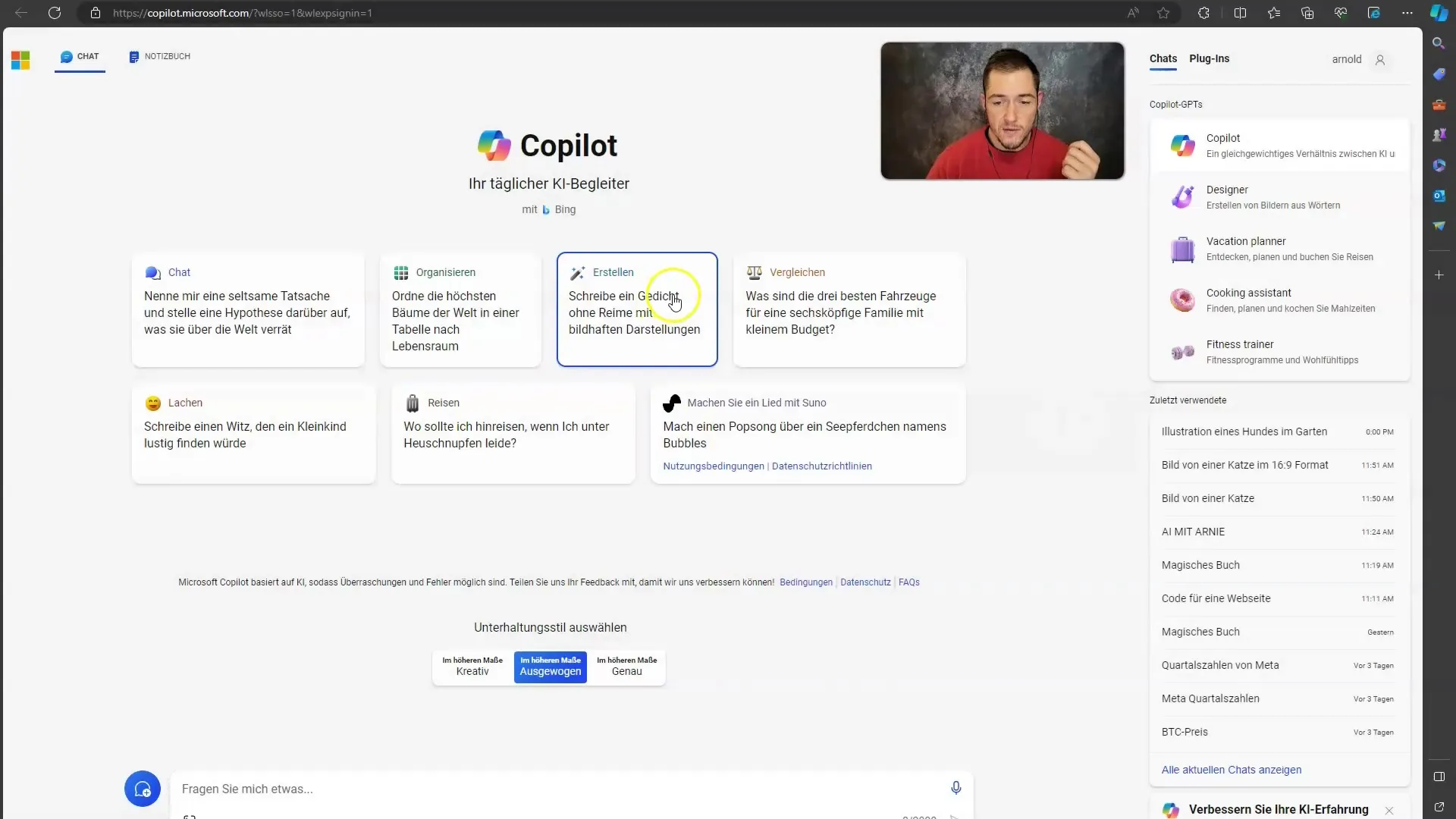
Copilot 사용
이제 코파일럿을 열었으므로 웹 페이지에 있을 때마다 질문을 하거나 명령을 실행할 수 있습니다. 현재 페이지를 벗어나지 않고 기사를 읽거나 정보를 수집하는 동안 코파일럿을 활성화할 수 있습니다.
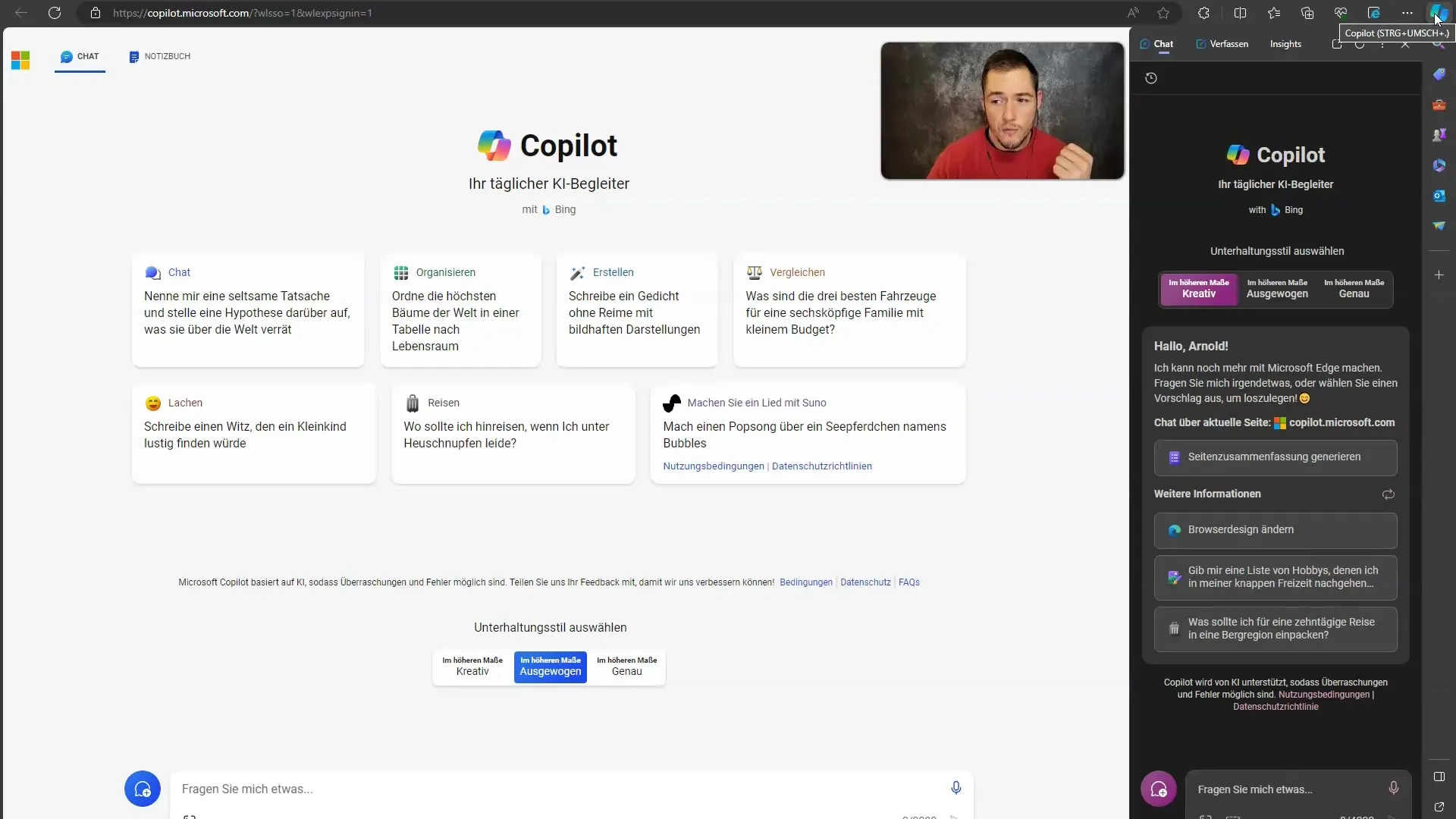
요약 요청하기
특히 유용한 기능은 웹사이트의 요약을 생성하는 기능입니다. 이 기능은 정보를 빠르게 소비하고 싶을 때 특히 유용합니다. 해당 버튼을 클릭하기만 하면 Copilot이 콘텐츠를 요약해 줍니다.
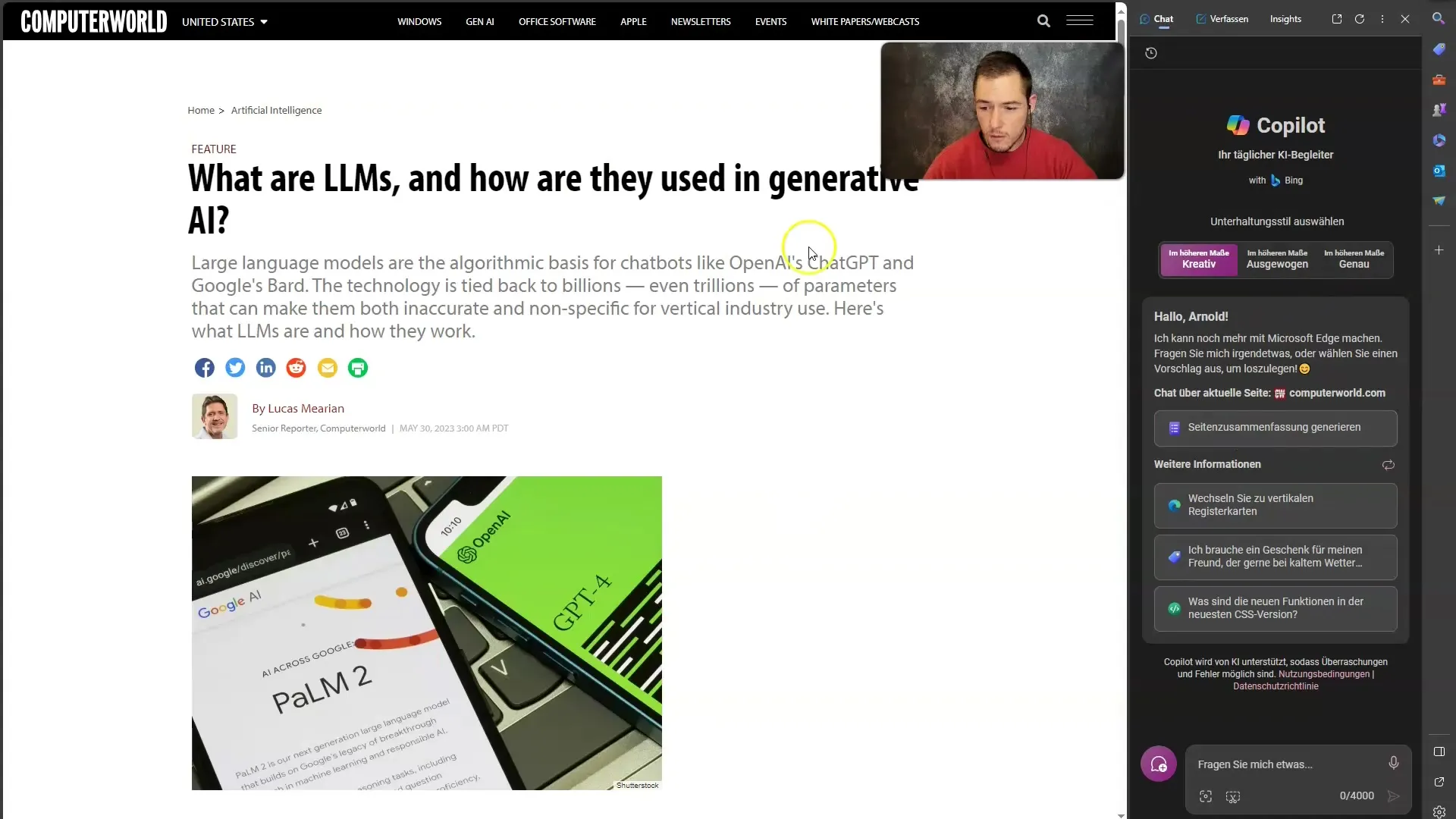
직접 질문하기
관심 있는 모든 주제에 대해 코파일럿에게 질문할 수 있습니다. Copilot은 간단한 질문을 이해하며 현재 페이지의 콘텐츠에 맞는 답변을 요청할 수 있는 옵션을 제공합니다. 예를 들어 "대형 언어 모델이란 무엇인가요?"와 같은 질문이 가능합니다. 코파일럿이 간결한 답변을 제공합니다.
프롬프트 만들기 및 사용하기
프롬프트를 직접 입력하거나 프롬프트를 변경하려면 옵션을 사용하세요. 특정 질문을 하거나 일반적인 정보를 요청할 수 있습니다. 또한 검색을 구체화하는 데 사용할 수 있는 표준 프롬프트도 선택할 수 있습니다.
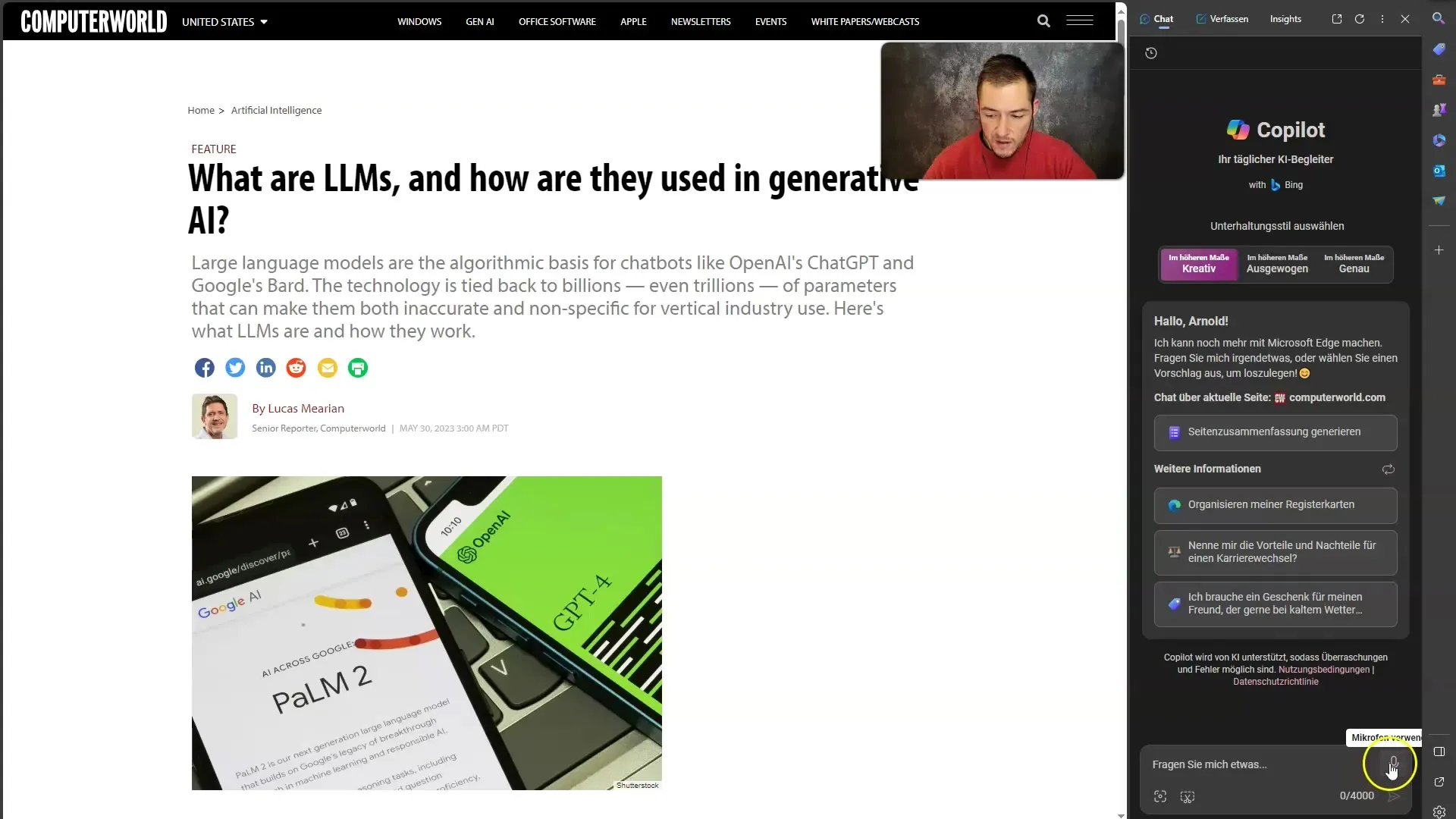
텍스트 작성
Copilot의 또 다른 훌륭한 기능은 작성 기능입니다. 예를 들어 동료에게 이메일을 작성하려면 브라우저에서 바로 작성할 수 있습니다. "열쇠를 잊어버린 맥스에게 이메일 보내기"와 같이 몇 가지 지침을 입력하기만 하면 Copilot이 자동으로 문자를 생성해 줍니다.
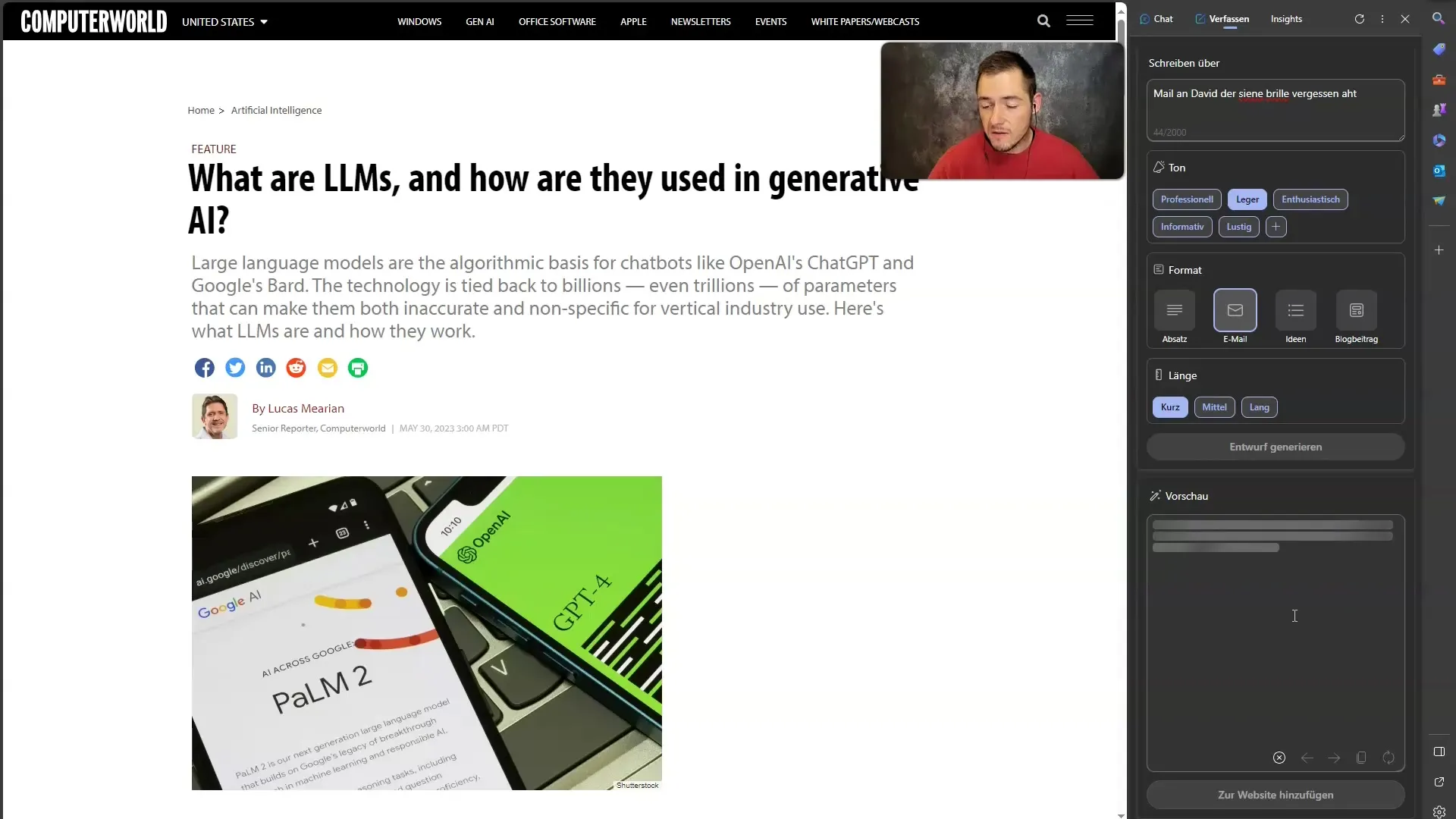
추가 정보 조사
인사이트 기능에 액세스하여 방문 중인 웹사이트에 대한 자세한 정보를 확인할 수도 있습니다. 여기에는 웹사이트의 신뢰도와 인기도를 판단하는 데 도움이 되는 리뷰, 월간 트래픽 및 기타 관련 정보가 포함됩니다.
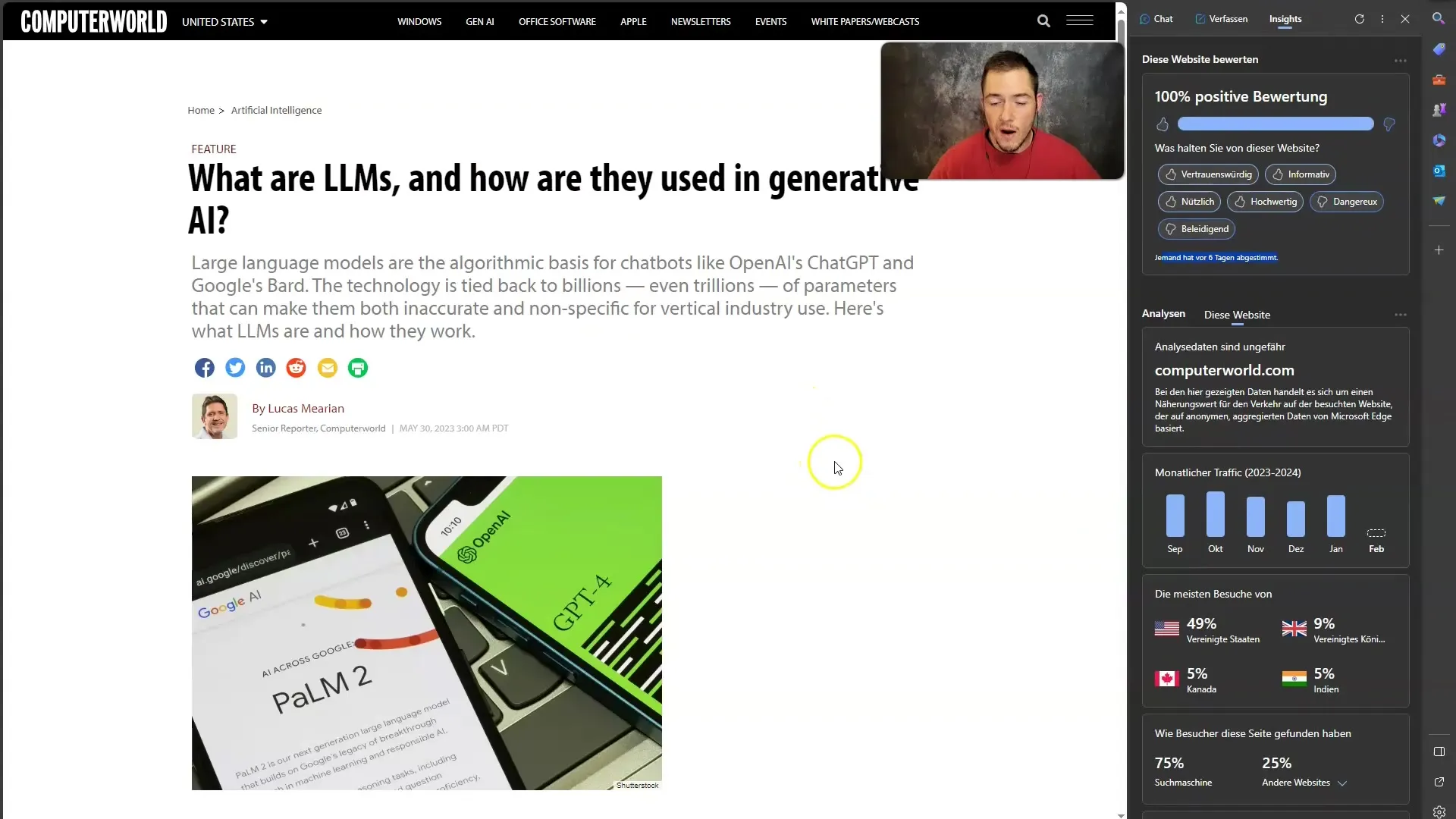
새 테마 시작
새 주제를 시작할 준비가 되면 "새 주제"를 클릭하기만 하면 됩니다. 그러면 새 문의를 구성할 수 있는 새 채팅 상자가 열립니다.
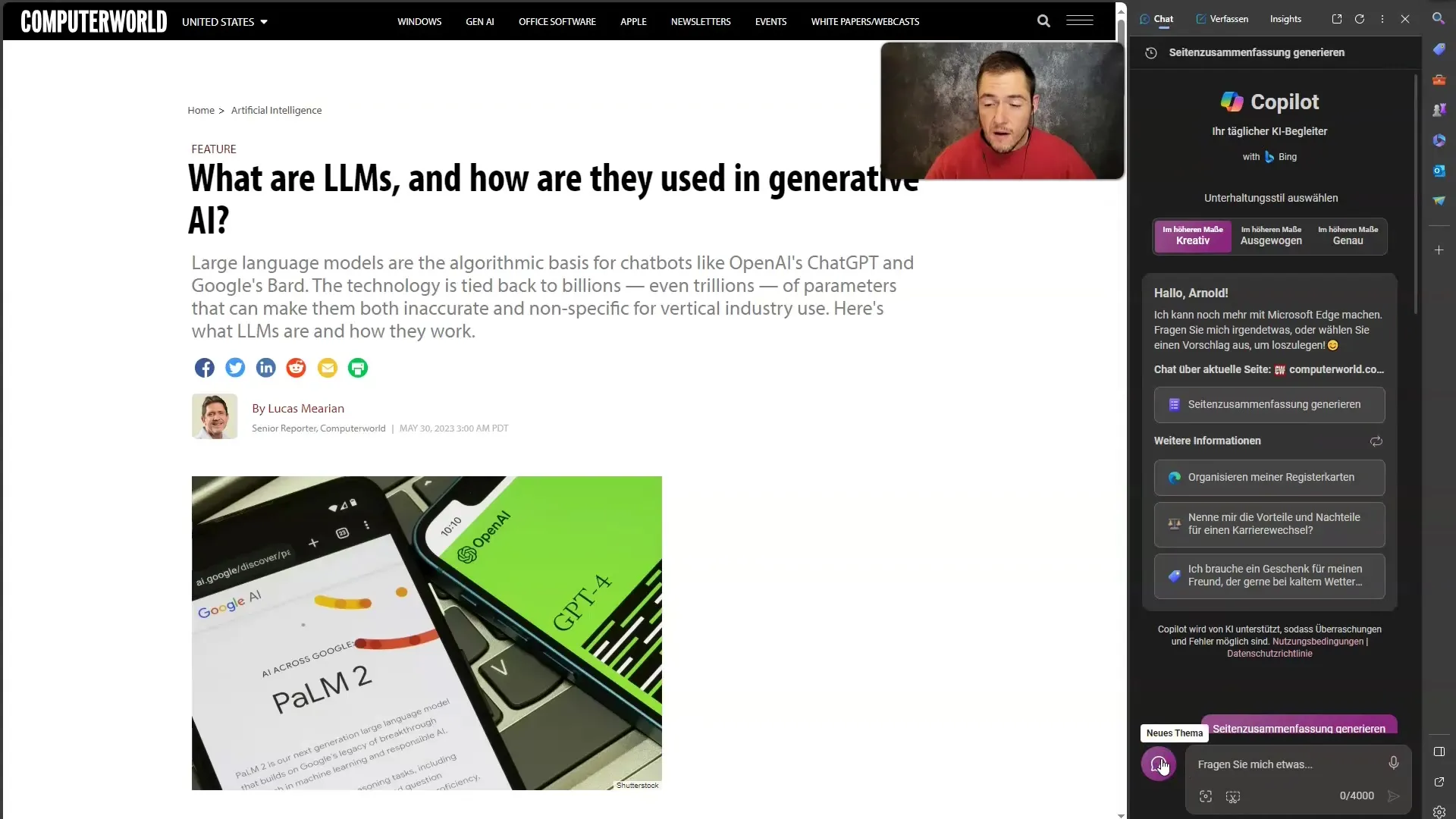
기능 요약
요약하자면 이제 Microsoft Copilot의 기능에 익숙해졌습니다. 웹사이트를 효율적으로 탐색하고, 콘텐츠를 요약하고, 이메일을 작성하고, 웹사이트 인사이트를 받을 수 있습니다. 이러한 모든 기능은 Microsoft Edge를 사용하는 한 무료로 사용할 수 있습니다.
요약
이 가이드에서는 Microsoft Edge에서 Microsoft Copilot을 사용하여 브라우징 환경을 최적화하는 방법을 배웠습니다. 이 도구는 인터넷에서 더 효율적으로 작업하고, 정보를 더 빠르게 찾고, 콘텐츠를 유연하게 만들 수 있는 다양한 기능을 제공합니다. 온라인 작업 시 Copilot을 개인 비서로 활용하세요!
자주 묻는 질문
Microsoft Edge에서 Copilot을 호출하려면 어떻게 하나요?Ctrl + Shift를 누르거나 브라우저 오른쪽 상단의 Copilot 아이콘을 클릭하세요.
Copilot으로 이메일도 작성할 수 있나요? 예. Copilot에게 입력한 내용을 바탕으로 이메일을 작성하도록 지시할 수 있습니다.
Copilot은 모든 웹사이트에서 작동하나요?네, 모든 웹사이트에서 Copilot을 사용하여 질문하거나 콘텐츠를 요약할 수 있습니다.
Copilot 기능은 무료인가요?예. 웹 브라우저를 사용하는 한 Microsoft Edge의 Copilot은 무료로 사용할 수 있습니다.
인터넷 연결 없이 Copilot을 사용할 수 있나요?아니요, Copilot은 정보를 검색하고 처리하기 위해 인터넷 연결이 필요합니다.


